
Audacity是一款功能非常强大的音频编辑软件,它可以快速的帮助我们编辑音频文件,并且有很多比较专业的编辑功能可以使用到,那么大家在编辑音频的时候都是一边编辑一边播放试听效果的,如果每次播放的时候都需要点击播放的话就会比较麻烦,所以我们就可以设置定位播放功能,开启这个定位播放功能之后,鼠标移动到哪里就会自动定位播放哪个部分的音频,接下来小编就跟大家分享一下在Audacity这款软件中设置定位播放音频的操作方法吧,有需要的朋友不妨来看看。

1.首先第一步我们打开软件之后点击界面左上角的文件选项卡,点击之后在出现的选项中点击打开按钮。

2.点击打开按钮之后就会打开一个选择文件的界面了,我们在界面中找到想要编辑的音频选中之后点击右下角的打开按钮即可。
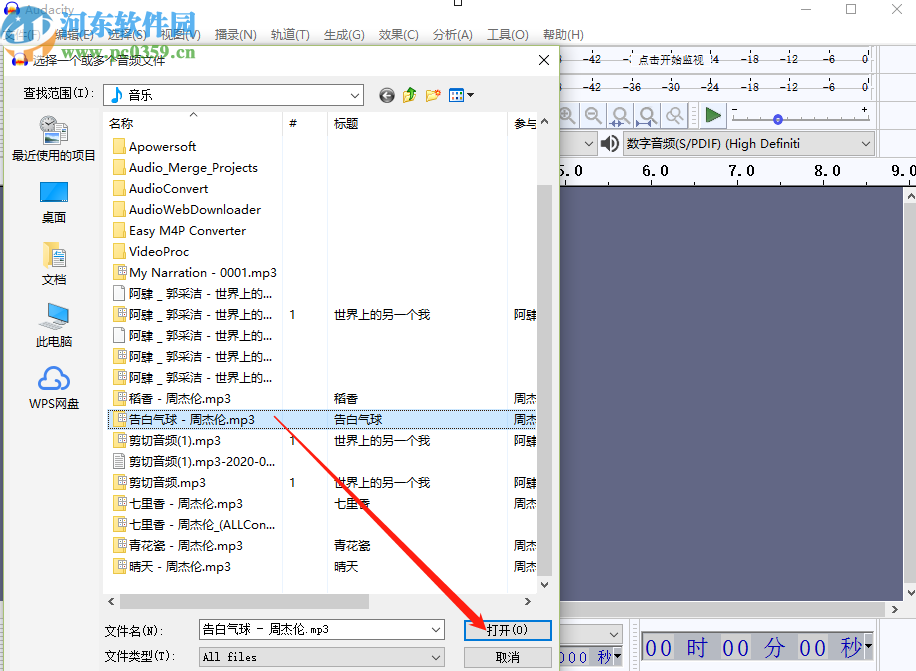
3.点击打开按钮之后我们在界面上方的操作选项中找到播录这个选项并点击,然后选择其中的跟随播放选项。

4.之后在跟随播放选项卡后面就可以看到有定位播放这个功能了,然后我们选择定位播放这个功能。

5.点击设置为定位播放之后,我们在音频轨道的位置移动鼠标就可以看到鼠标变成下图中框出的这个形态了,移动到哪里就会播放哪里。

使用上述教程中的操作方法我们就可以通过Audacity这款软件来设置编辑音频的时候定位播放了,还不知道如何设置的朋友赶紧试一试小编分享的方法吧,希望能帮到大家。

Greenfoot是一款简单易用的Java开发环境,该软件界面清爽简约,既可以作为一个开发框使用,也能够作为集成开发环境使用,操作起来十分简单。这款软件支持多种语言,但是默认的语言是英文,因此将该软件下载到电脑上的时候,会发现软件的界面语言是英文版本的,这对于英语基础较差的朋友来说,使用这款软件就会...
07-05

Egret UI Editor是一款开源的2D游戏开发代码编辑软件,其主要功能是针对Egret项目中的Exml皮肤文件进行可视化编辑,功能十分强大。我们在使用这款软件的过程中,可以将一些常用操作设置快捷键,这样就可以简化编程,从而提高代码编辑的工作效率。但是这款软件在日常生活中使用得不多,并且专业性...
07-05

KittenCode是一款十分专业的编程软件,该软件给用户提供了可视化的操作界面,支持Python语言的编程开发以及第三方库管理,并且提供了很多实用的工具,功能十分强大。我们在使用这款软件进行编程开发的过程中,最基本、最常做的操作就是新建项目,因此我们很有必要掌握新建项目的方法。但是这款软件的专业性...
07-05

Thonny是一款十分专业的Python编辑软件,该软件界面清爽简单,给用户提供了丰富的编程工具,具备代码补全、语法错误显示等功能,非常的适合新手使用。该软件还支持多种语言,所以在下载这款软件的时候,有时候下载到电脑中的软件是英文版本的,这对于英语基础较差的小伙伴来说,使用这款软件就会变得十分困难,...
07-05